Windows 10, 11, 8 및 7에서 기본 시스템 장치 드라이버 다운로드
게시 됨: 2023-06-13이 문서에 나열된 방법을 사용하여 Windows 10/11용 기본 시스템 장치 드라이버를 다운로드하고 1분 안에 장치와 관련된 모든 오류를 제거하십시오.
기본 시스템 장치와 관련된 오류는 Windows 운영 체제에서 매우 일반적입니다. 이러한 오류는 특정 이유로 인해 나타날 수 있습니다. 그러나 가장 일반적인 문제는 장치의 드라이버가 오래되었다는 것입니다. 이는 시스템이 오래된 드라이버로 인해 장치와 통신하고 상호 작용하는 데 문제가 있음을 의미합니다. 이러한 오류를 극복하는 가장 좋은 방법은 오래된 드라이버를 업데이트하는 것입니다. 이 기사의 도움으로 드라이버를 쉽게 다운로드할 수 있는 최상의 방법을 살펴보겠습니다.
그러나 기본 시스템 장치 드라이버를 다운로드하는 솔루션으로 진행하기 전에 더 나은 이해를 위해 기본 시스템 장치가 무엇인지 살펴보겠습니다.
기본 시스템 장치란 무엇입니까?
기본 시스템 장치는 Windows 시스템의 마더보드에 있는 칩셋 장치입니다. 이 도구는 장치의 카드 리더처럼 작동하며 다양한 카드에 쉽게 액세스할 수 있습니다. 카드 리더기 외에도 장치는 Bluetooth 송신기 및 기타 유형의 장치로도 작동할 수 있습니다.
그러나 이 장치를 사용하려면 특정 드라이버를 설치해야 합니다. 따라서 드라이버를 쉽게 설치하는 가장 좋은 방법을 설명하는 섹션으로 이동하겠습니다.
Windows용 기본 시스템 장치 드라이버를 다운로드하고 업데이트하는 방법은 무엇입니까?
이 가이드의 다음 섹션에서는 드라이버를 다운로드하고 설치하는 몇 가지 방법을 나열하고 설명합니다. 세 가지 수동 방법과 한 가지 자동 방법이 아래에 설명되어 있습니다. 다음 중 하나를 시도하여 드라이버를 설치할 수 있습니다. 그러나 먼저 모든 솔루션을 검토한 다음 가장 마음에 드는 솔루션을 선택하는 것이 좋습니다. 기본 시스템 장치 드라이버를 바로 업데이트하는 방법을 살펴보고 진행하십시오.
방법 1: 제조업체 공식 웹사이트 방문
드라이버를 다운로드하고 설치하는 첫 번째 방법은 제조업체의 공식 웹사이트를 이용하는 것입니다. Intel, Asus 등과 같은 제조업체에서는 지원 페이지에서 모든 시스템 드라이버를 다운로드할 수 있습니다. 동일한 것을 사용하여 기본 시스템 장치 드라이버 다운로드도 실행할 수 있습니다. 그러나 이 방법은 다소 복잡할 수 있으며 드라이버 다운로드에 실패할 수도 있습니다. 따라서 약간의 수고를 덜고 싶다면 다음 해결 방법을 따르십시오.
또한 읽기: ALPS 포인팅 장치 드라이버 다운로드 및 업데이트
방법 2: 장치 관리자로 드라이버 업데이트
필요한 경우 Windows 운영 체제에서 Windows 10/11용 기본 시스템 장치 드라이버를 다운로드하는 데 도움을 받을 수 있습니다. 운영 체제에는 컴퓨터에 연결된 내부/외부 하드웨어를 제어할 수 있는 장치 관리자라는 프로그램이 내장되어 있습니다. 컴퓨터에 드라이버를 설치하는 데에도 동일하게 도움이 될 수 있습니다. 자세한 정보를 얻으려면 다음과 같이 진행하십시오.
- 장치 관리자 에 액세스하려면 Win 키와 X 키를동시에 누른 다음 메뉴에서 선택하십시오.
- 헤드를 두 번 클릭하면기타 장치 범주를 확장할 수 있습니다.
- 기본 시스템 장치 의 드라이버를 업데이트하려면 장치를 마우스 오른쪽 버튼으로 클릭하고 업데이트 옵션을 선택하십시오.
- 업데이트 프로세스 팝업이 나타날 가능성이 있습니다. 드롭다운 메뉴에서 "자동으로 드라이버 업데이트 검색 " 옵션을 선택합니다.
- 드라이버를 설치할 때 나중에 표시되는 모든 지침을 따르 십시오.
- 시스템이 다시 시작되도록 한 다음 적절한 시간에 다시 시작하십시오 .
이전 접근 방식이 도움이 되지 않은 경우 다음 접근 방식으로 더 편리하게 이동할 수 있습니다.

또한 읽기: Windows 11/10/8/7용 PCI 장치 드라이버를 다운로드하는 방법
방법 3: Windows용 운영 체제 업데이트 사용
운영 체제 업데이트는 도움이 되는 또 다른 빠르고 간단한 방법입니다. 동일한 것을 사용하여 대부분의 인스턴스에 기본 시스템 장치 드라이버를 설치하십시오. 이 프로세스를 통해 Windows OS를 사용하는 경우 운영 체제뿐만 아니라 개별 드라이버도 업그레이드할 수 있습니다. 이렇게 하려면 다음 지침에 설명된 작업을 수행해야 합니다.
- Win+S 키를 누른 상태에서 Enter키를 누르기 전에Check for Updates를입력합니다.
- 유틸리티가 완전히 로드되면 해당 버튼을 클릭하여업데이트 확인 옵션을 선택합니다.시스템 및 드라이버 업데이트를 모두 확인합니다.
- 업데이트가 시스템에 표시되면 개인용 컴퓨터에 대한 다양한 종류의 업데이트를 모두다운로드하여 설치 해야 합니다.
- 절차를 한두 번 더 수행하는 것이 필수적일 수 있습니다.
- 업데이트 설치 후 시스템을 다시 시작 해야 합니다.
앞서 언급한 드라이버 다운로드 방법은 모두 수동입니다. 결과적으로 같은 것을 설치하는 동안 약간의 어려움이 있을 수 있습니다. 더 나은 경험과 번거로움을 줄이려면 다음 자동화 솔루션을 따르십시오.
또한 읽기: Synaptics 포인팅 장치 드라이버 다운로드 및 업데이트 Windows 11, 10, 8, 7
방법 4: Bit Driver Updater 사용(자동)
Bit Driver Updater를 사용하는 것이 기본 시스템 장치 드라이버를 업데이트하는 프로세스를 완료하는 마지막이자 가장 좋은 방법입니다. 이것은 매우 안정적이며 동종 Windows 드라이버 업데이터 중 가장 우수한 것 중 하나입니다. 이 유틸리티는 다양한 기타 장치에 대한 드라이버 업데이트를 지원하고 제공합니다. 그 중에는 네트워크 어댑터, 스캐너, 마우스, 키보드, CPU, 디스플레이 등이 있습니다. 이 목록은 완전하지 않습니다.
이 도구를 사용하여 기본 시스템 장치 드라이버 업데이트 외에도 무수히 많은 추가 기능에 액세스할 수 있습니다. 업데이트를 즉시 다운로드하거나 프로그램의 도움을 받아 나중에 업데이트를 예약할 수 있습니다. 그 외에도 드라이버를 복원해야 하는 경우를 대비하여 드라이버의 최소 백업을 만들 수 있습니다.
장치에서 Windows 10의 기본 시스템 장치용 드라이버를 포함한 모든 드라이버는 WHQL 인증을 받았습니다. 프로그램이 제공하는 직관적인 사용자 인터페이스를 실제로 실험해야 합니다. 또한 여러 언어를 지원합니다. 결과적으로 다양한 위치의 사용자가 제품 사용을 쉽게 극대화할 수 있습니다.
당분간은 아래 단계에 따라 드라이버를 설치하십시오. 소프트웨어를 활용하고 다운로드하면 도구의 더 많은 기능에 대해 배울 수 있습니다.
Bit Driver Updater를 사용하여 기본 시스템 장치 드라이버를 업데이트하는 방법은 무엇입니까?
- 시작하려면 아래에 있는 버튼을 선택하여 Bit Driver Updater 도구의 설치 파일 다운로드를 시작하십시오.
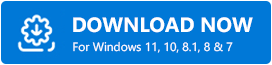
- 먼저 프로그램을 설치한 다음 실행하여방법을 진행합니다.
- 프로그램이 로드되면 시스템에서 사용 가능한 업데이트가 있는지 확인하고 사용자가 선택할 수 있도록 오래된 업데이트를 나열합니다. 드라이버를 설치하려면 메뉴에서지금 업데이트 옵션을 선택하십시오.
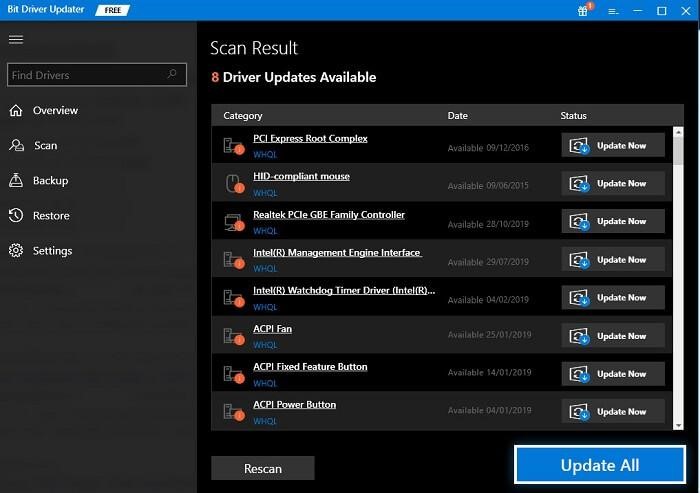
- 작업이 완료되면 시스템을 다시 시작 해야 합니다.
또한 읽기: Windows 10,8,7에서 드라이버를 업데이트하는 방법 – 장치 드라이버 업데이트
Windows 10/11용 기본 시스템 장치 드라이버: 다운로드됨
이제 문제를 해결했으므로 드라이버 설치 방법에 대한 자습서를 마치겠습니다. 이 설명서에 자세히 설명된 각 제안 방법의 구현은 간단하고 위험이 없습니다. 시스템의 성능, 데이터 또는 기타 측면에 어떠한 영향도 미치지 않습니다. 그러나 몇 가지 아이디어를 적용하는 데 어려움이 있을 수 있습니다.
이 문제를 해결하려면 Bit Driver Updater를 사용하여 기본 시스템 장치 드라이버를 얻으십시오. 이렇게 하면 문제가 해결됩니다. 이 유용한 프로그램은 드라이버를 업데이트할 뿐만 아니라 간단하게 시스템 성능을 향상시킬 수 있습니다.
귀하가 필요로 하는 모든 방식으로 귀하에게 서비스를 제공하기 위해 당사를 신뢰할 수 있습니다. 아래 의견 상자를 사용하여 도움이 필요한 사항을 알려주십시오. 곧 건설적인 솔루션으로 전문가의 답변을 기대할 수 있습니다. 그 외에도 기사에 대한 의견을 제공하는 것을 환영합니다.
기본 시스템 장치 드라이버를 다운로드하는 방법에 대한 이 게시물이 마음에 들면 Facebook, Instagram, Twitter 또는 Pinterest에서 팔로우하십시오. 그 외에도 Techpout 블로그에서 뉴스레터에 등록하는 것을 잊지 마십시오. 이렇게 하면 무엇보다도 새로운 추가 사항, 블로그, 기사 및 기타 콘텐츠에 대한 빠른 알림을 받을 수 있습니다.
